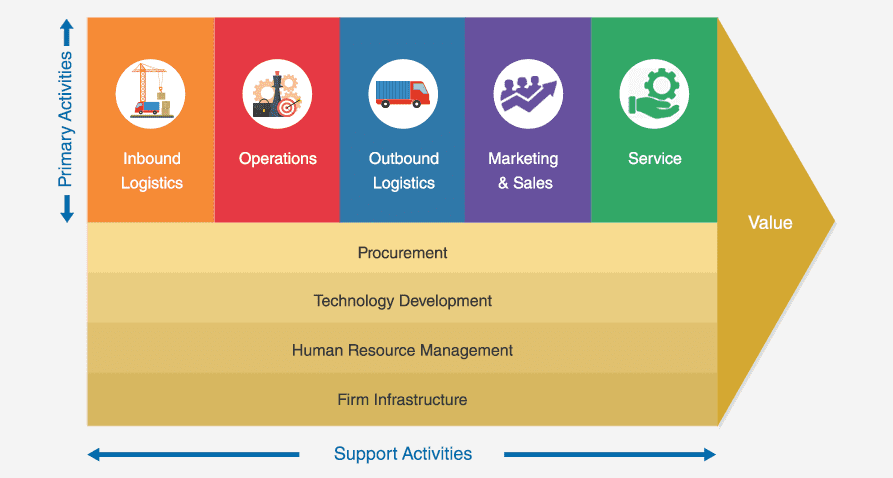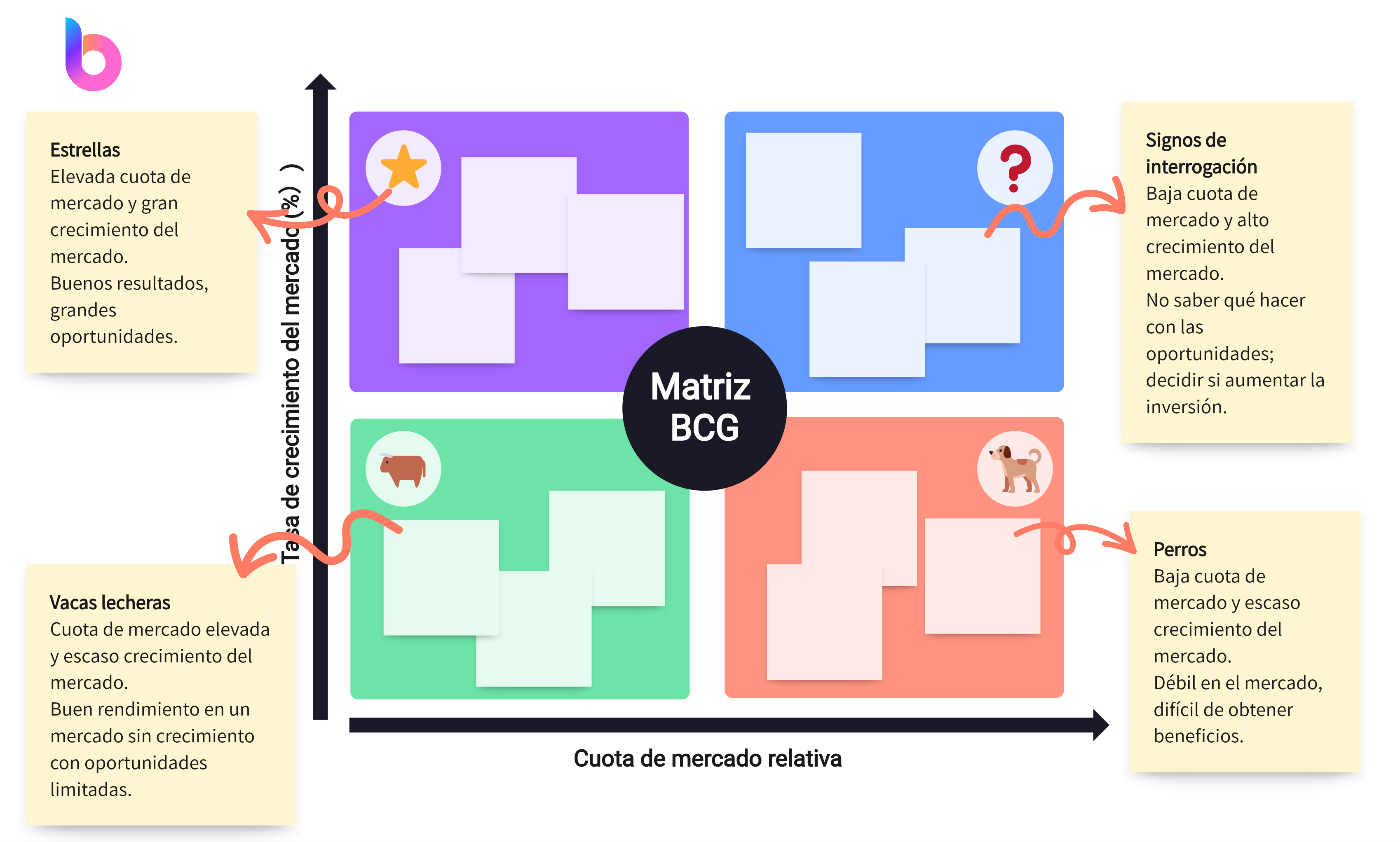Comprender la arquitectura de una organización es crucial para su buen funcionamiento. Un método muy eficaz para darle vida a esta estructura es a través de un organigrama, una herramienta vital para visualizar la jerarquía y las líneas jerárquicas de una entidad.
Esta guía completa le ayudará a crear un organigrama eficaz, tanto en Word como en Boardmix, con un énfasis clave en la elaboración de un organigrama en Word.
¿Qué es un organigrama?
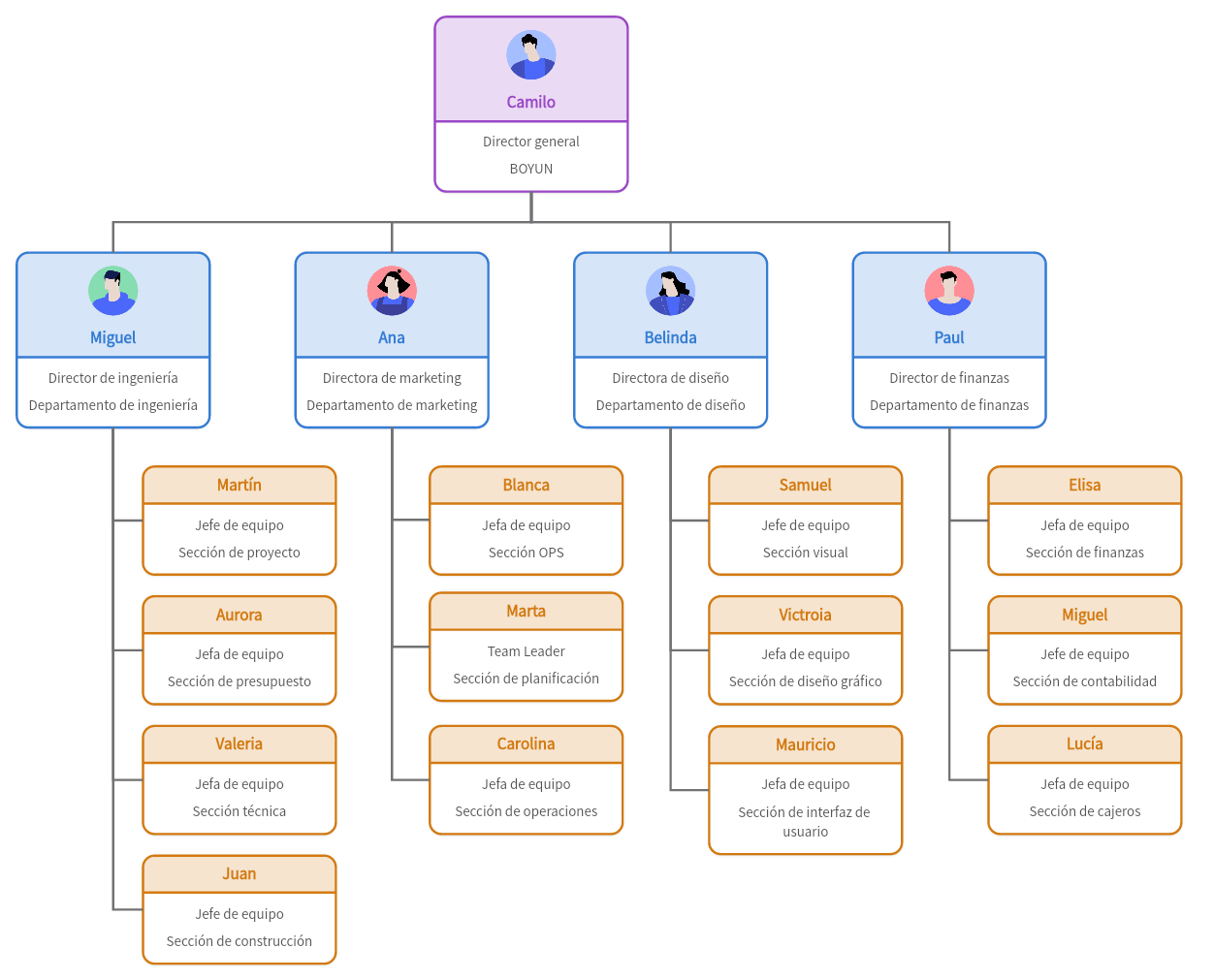
Plantilla gratuita de organigrama
Un organigrama es una representación gráfica de la estructura de una organización, empresa o entidad. Proporciona una visión clara de las relaciones jerárquicas, las líneas de autoridad y responsabilidad, y la distribución de funciones y tareas dentro de la organización. Es una herramienta útil para entender cómo funciona una organización y quién reporta a quién. En un organigrama, generalmente los puestos de mayor rango se colocan en la parte superior, mientras que los puestos subordinados se sitúan debajo.
¿Cómo hacer un organigrama en Word?
Crear un organigrama en Word es un proceso sencillo que permite una representación visual clara de la jerarquía de su organización. Los siguientes pasos le guiarán:
Paso 1: Abra un nuevo documento en Word.
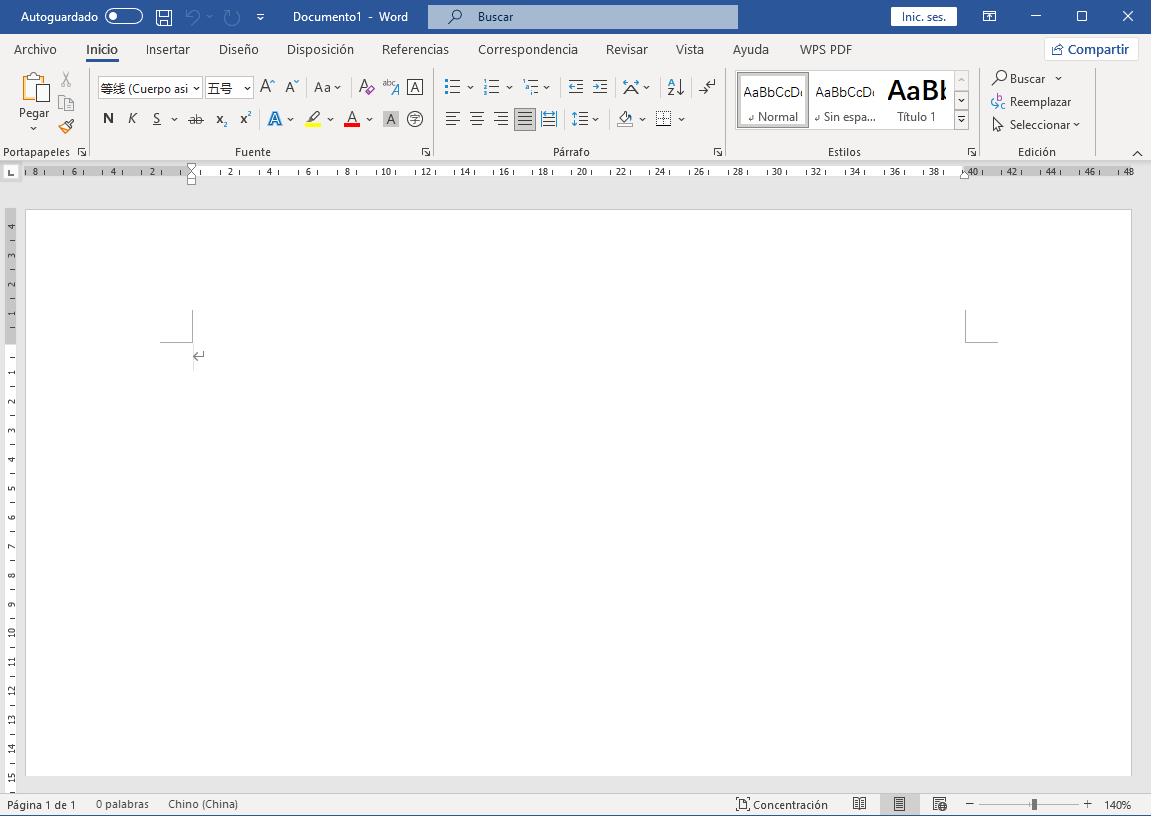
Paso 2: Haga clic en la pestaña Insertar de la barra de herramientas en la parte superior. Luego haga clic en SmartArt, que se encuentra en el grupo Ilustraciones. Aparecerá un cuadro de diálogo de Elegir un gráfico SmartArt.
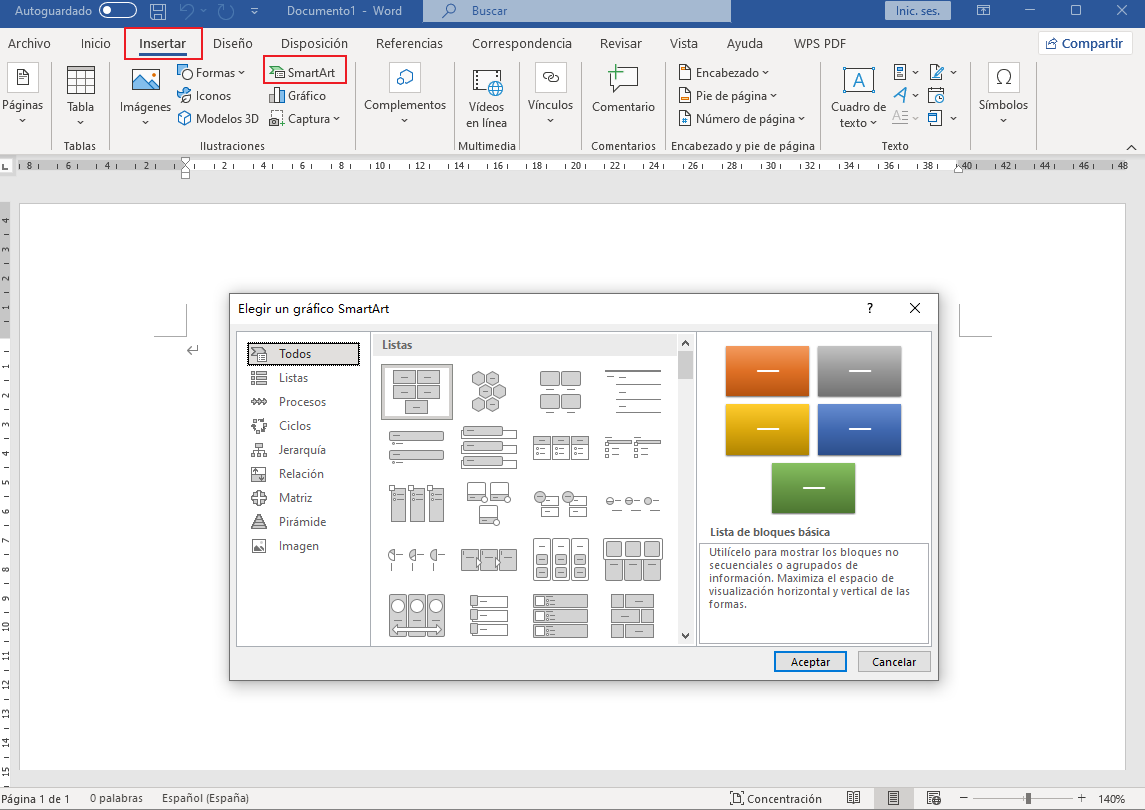
Paso 3: En la lista de categorías de la izquierda, elija Jerarquía. Esta categoría proporciona diferentes estilos de organigramas.
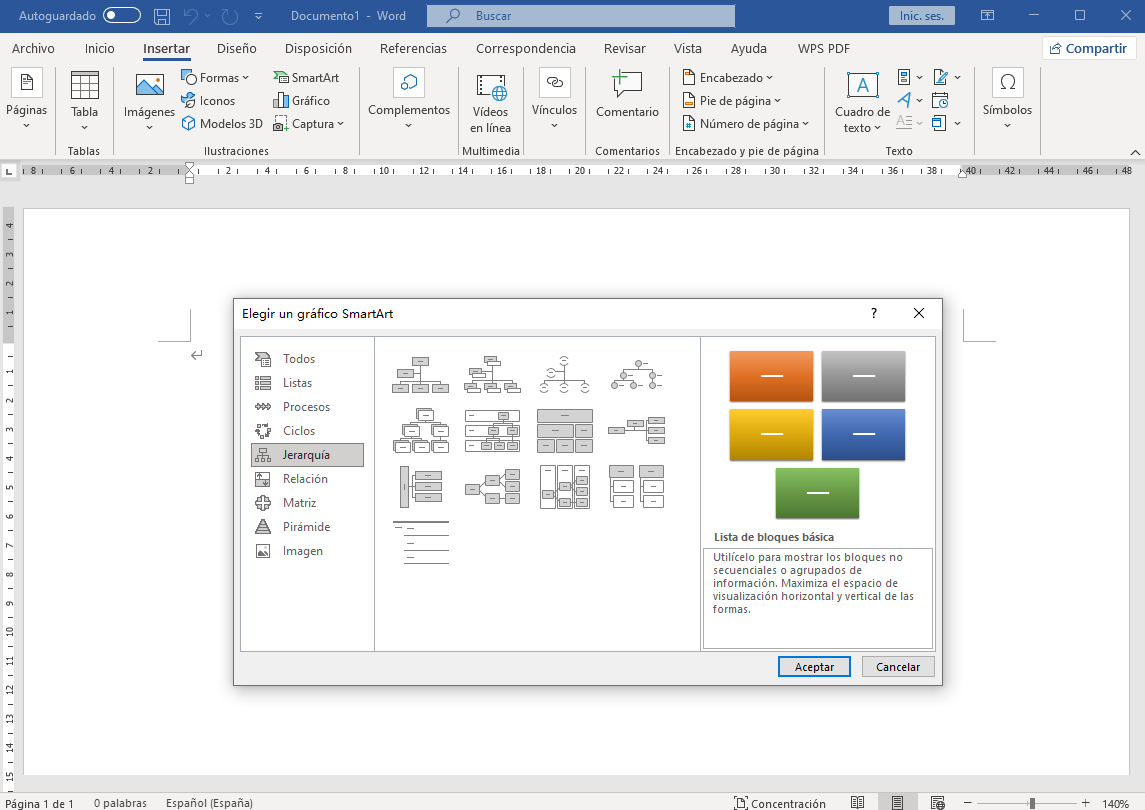
Paso 4: Seleccione el estilo de organigrama que prefiera y haga clic en Aceptar.
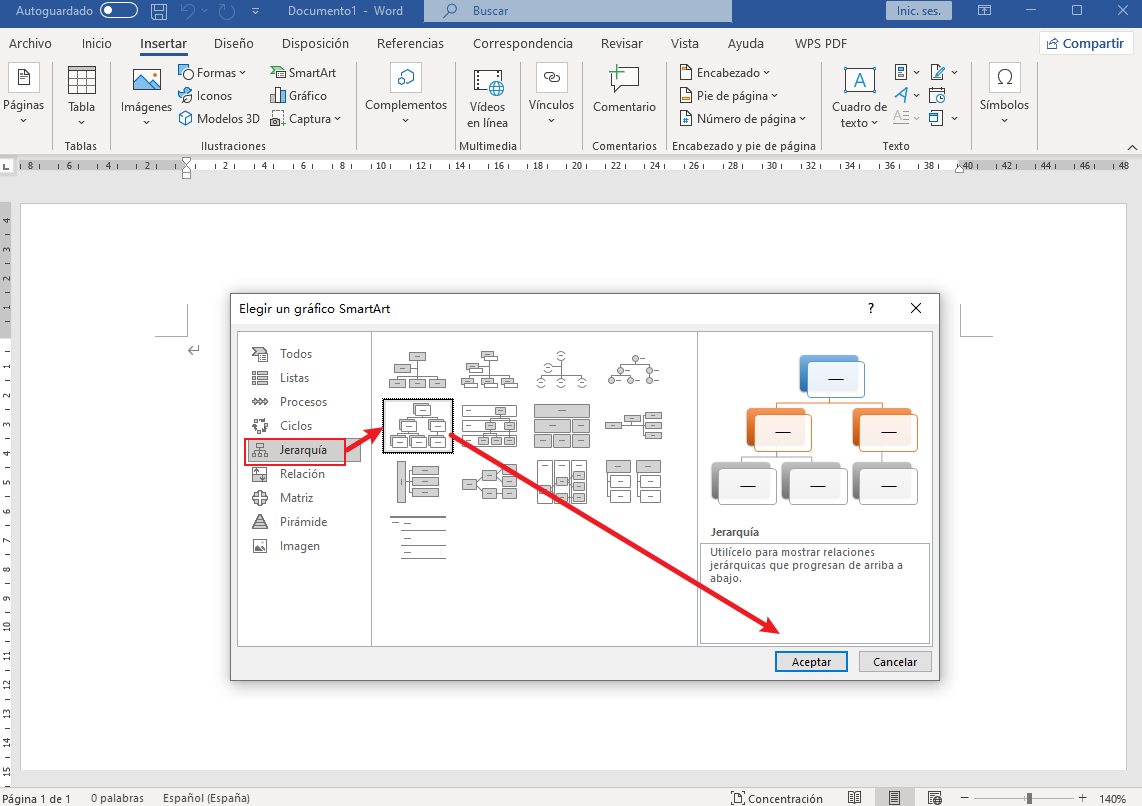
Paso 5: El organigrama seleccionado aparecerá en su documento de Word. Para agregar texto, haga clic en los marcadores de posición [Texto] y comience a introducir su contenido.
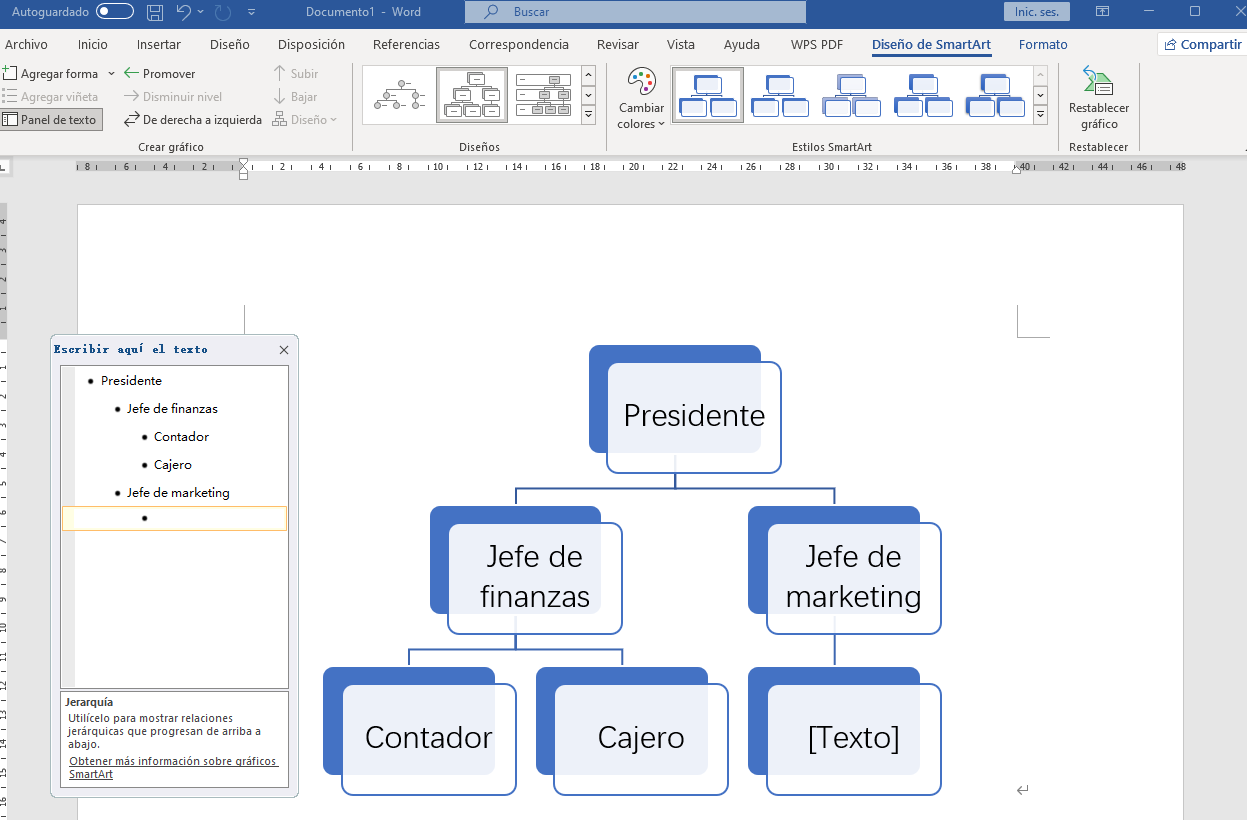
Paso 6: Para agregar más formas (para más roles), seleccione una forma cerca de donde desea agregar la nueva, luego vaya a Diseño de SmartArt > Agregar forma.
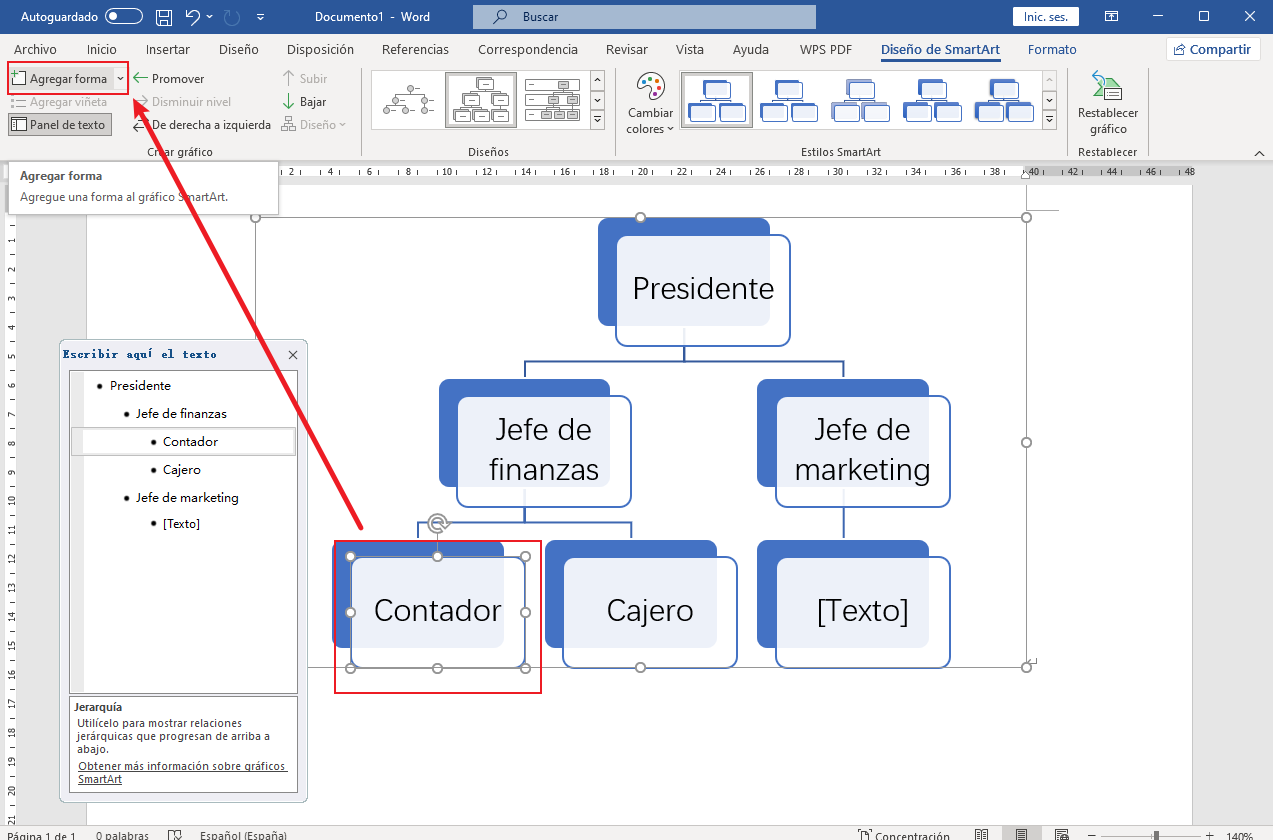
Una vez completado, guarde su documento. Este proceso producirá un organigrama eficaz en Word adecuado para organizaciones pequeñas y medianas.
Crear organigramas en Boardmix con plantillas gratuitas
Para organizaciones más grandes o para aquellos que buscan una herramienta más dinámica, crear un organigrama en Boardmix con la ayuda de una plantilla puede ser una mejor opción que puede mejorar significativamente la representación visual de la estructura de su empresa.
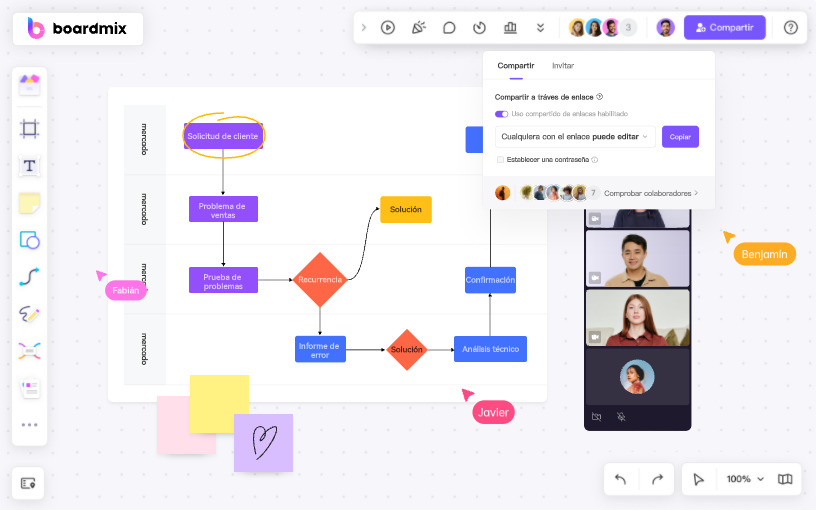
Siga los pasos que se describen a continuación para crear un organigrama en Boardmix:
Inicie sesión en Boardmix: Comience iniciando sesión en Boardmix en su computadora.
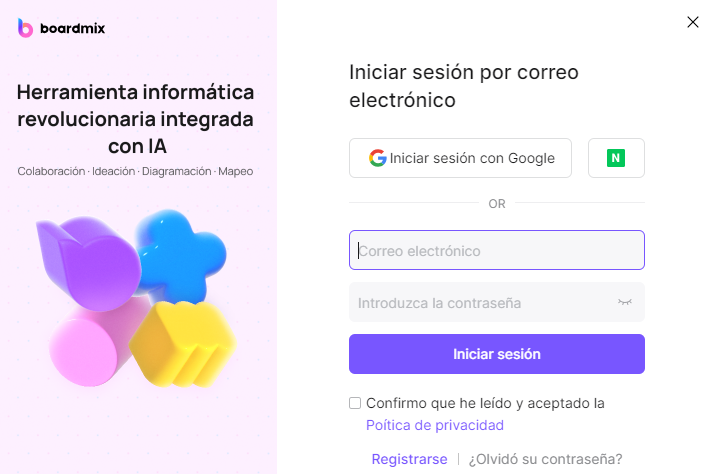
Elija una plantilla: Navegue a la sección Plantillas en la página de inicio. Explore una variedad de plantillas de organigramas prediseñadas y elija la que mejor se adapte a la estructura de su empresa.
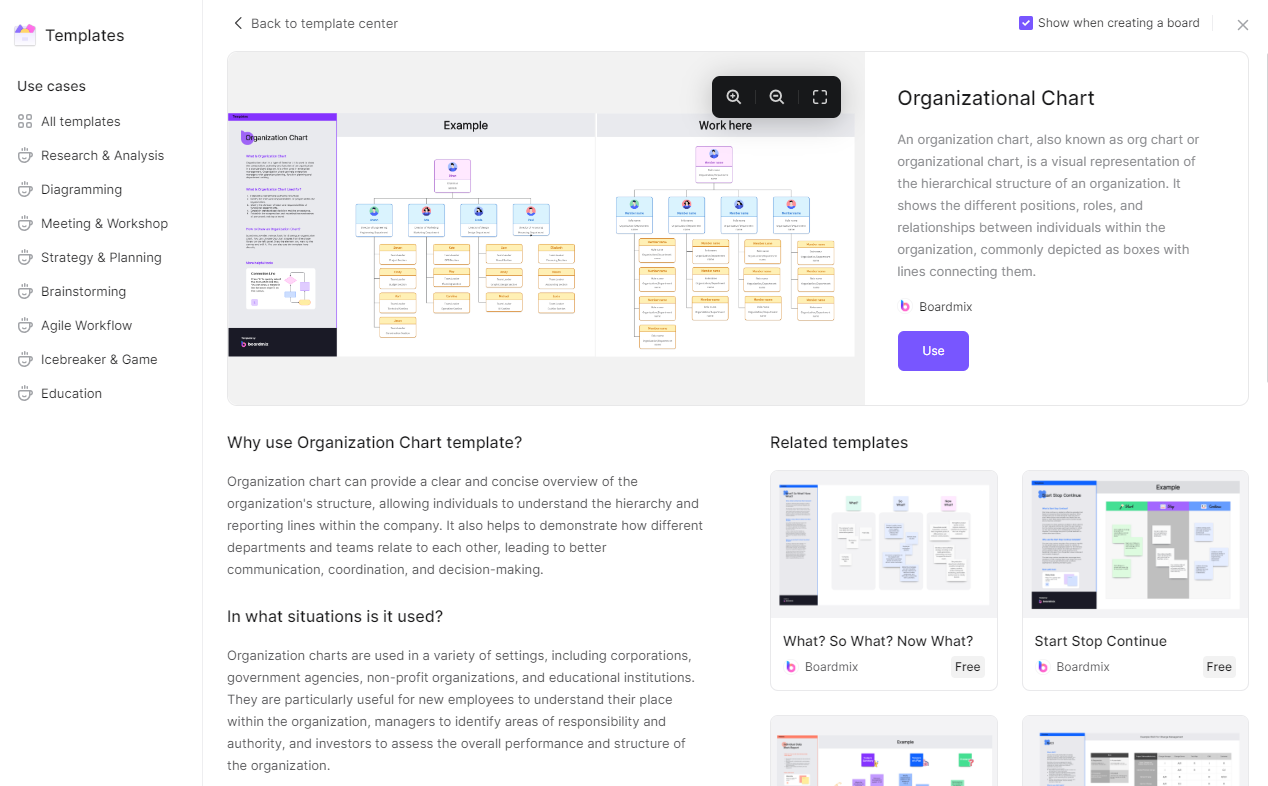
Abra la plantilla seleccionada: Haga clic en la plantilla seleccionada para abrirla. Aparecerá un gráfico editable con marcadores de posición predeterminados.
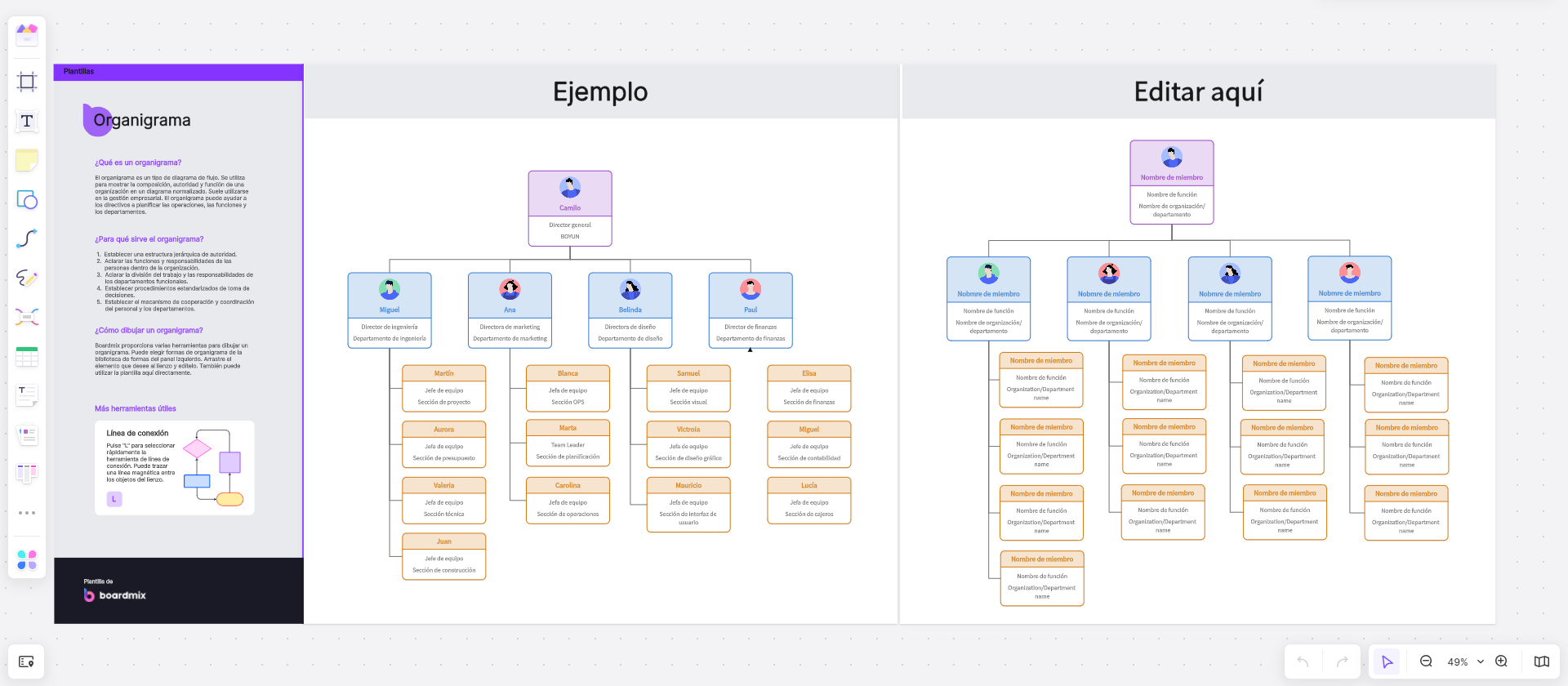
Edite texto: Haga clic en cada cuadro para editar el texto de acuerdo con la estructura de su organización. Puede incluir nombres de empleados, títulos, departamentos o cualquier información relevante.
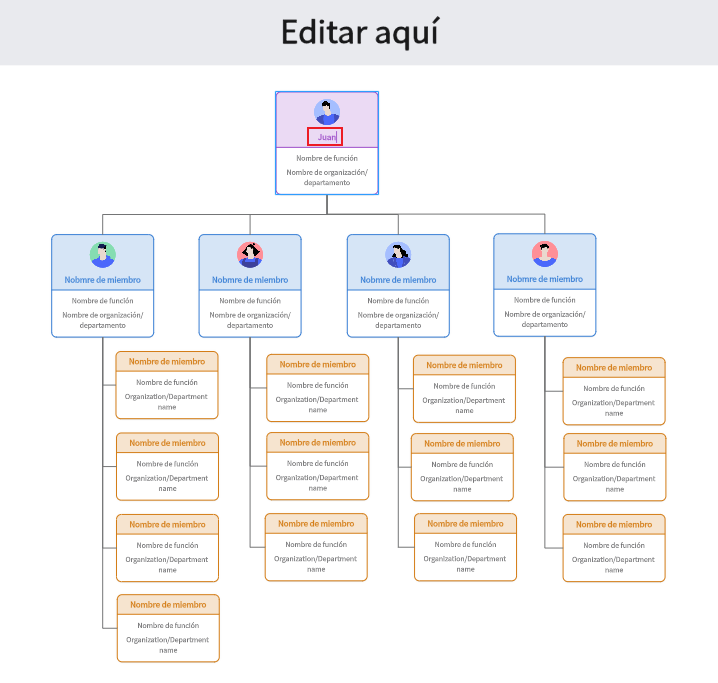
Agregue cuadros adicionales (si es necesario): Si su organización es más grande y necesita agregar más cuadros, haga clic en un cuadro existente donde desee agregar uno nuevo.
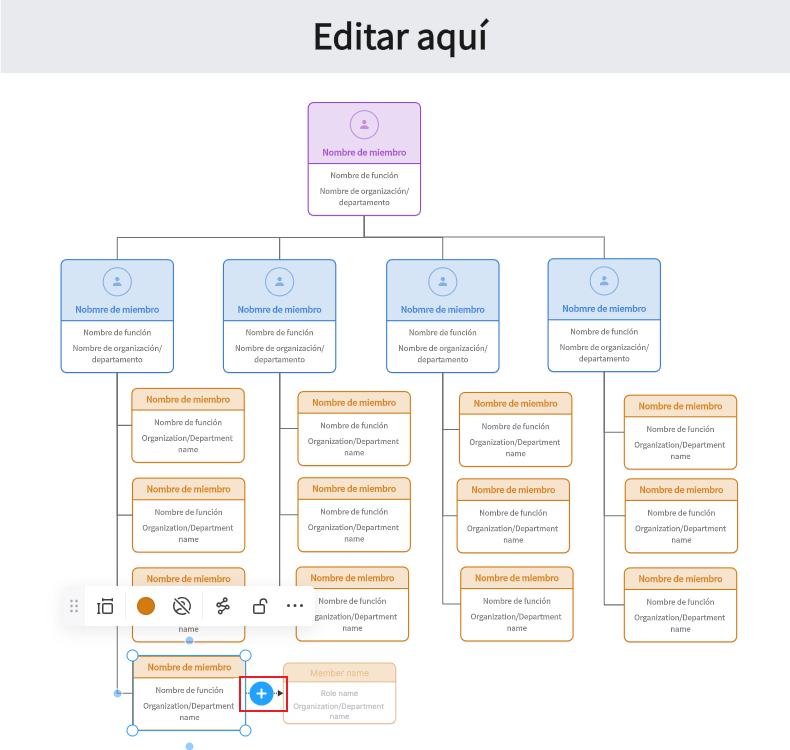
Personalice el gráfico: Personalice su gráfico para reflejar mejor la marca de su empresa. Puede cambiar colores, estilos de fuente y tamaños, o agregar imágenes y logotipos en la sección "Diseño" de la barra de herramientas.
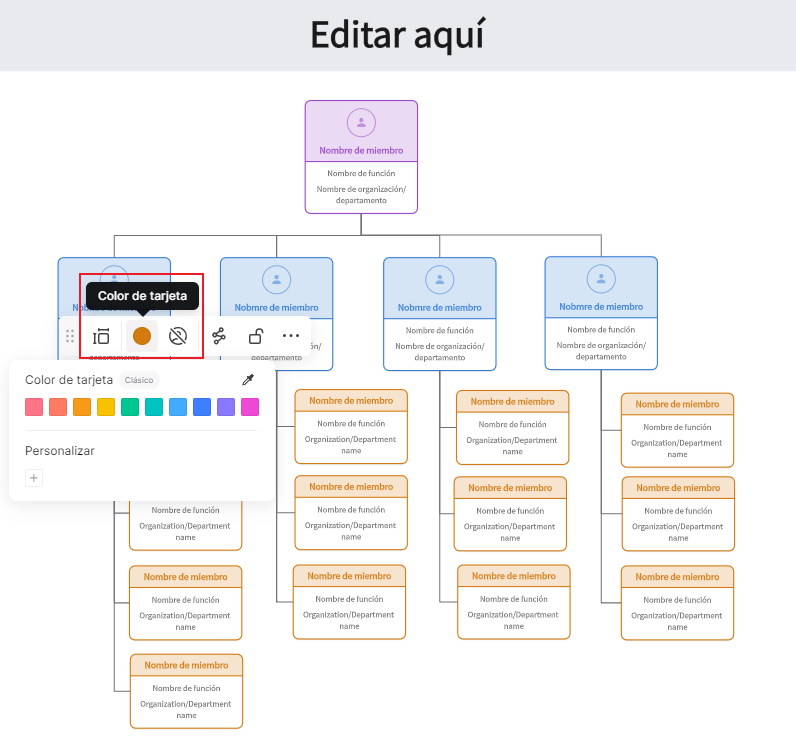
¿Cómo elegir: crear un organigrama en Word o en Boardmix?
Cuando se trata de crear un organigrama, tanto Microsoft Word como Boardmix ofrecen funciones atractivas. La elección entre los dos depende de sus necesidades y circunstancias específicas.
Si está buscando una herramienta que sea ampliamente accesible, familiar e integrada con otras aplicaciones de Office, Microsoft Word sería una buena opción. Su función 'SmartArt' proporciona una variedad de plantillas para estructuras jerárquicas que se pueden personalizar fácilmente. Es ideal para crear organigramas sencillos rápidamente sin necesidad de ningún software adicional.
Sin embargo, si sus necesidades son más complejas e implican colaboración en tiempo real con miembros del equipo en diferentes ubicaciones, o si necesita más opciones de personalización y prefiere una plataforma en línea, entonces Boardmix sería la mejor opción. Boardmix ofrece una plataforma dinámica que permite que múltiples partes interesadas trabajen en el organigrama simultáneamente. Su fuerte enfoque en la seguridad de los datos también garantiza que la información confidencial permanezca protegida.
En esencia, si trabaja solo o con un equipo pequeño y prefiere una interfaz familiar, Word sería su herramienta preferida. Pero si está colaborando con un equipo más grande distribuido en diferentes ubicaciones y necesita funciones más avanzadas, valdría la pena considerar Boardmix.
Conclusión
Ya sea que cree un organigrama en Word o utilice herramientas sofisticadas como Boardmix, los organigramas son vitales para comprender la estructura de una organización. La elección de la herramienta depende del tamaño de su organización y de sus necesidades específicas. Boardmix definitivamente puede brindarle el mejor servicio gracias a sus potentes funciones de diagramación y colaboración en tiempo real. ¡Pruébelo ahora!